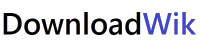Ako napísať symbol obrátené lomítko na klávesnici? NÁVOD
Pri písaní dokumentov, prezentácií alebo vyplňovaní tabuliek sa často stretneme so znakmi a symbolmi, pre ktoré na klávesnici nie je kláves. Neznamená to ale, že ich pomocou klávesnice nedokážeme napísať. Ak práve teraz rozmýšľate ako napísať obrátené lomítko poradíme vám. Existuje niekoľko spôsobov ako obrátené lomítko napísať.
Obrátené lomítko \
Čo je lomítko a ako ho napísať na počítači asi viete všetci. Problém môže nastať ak potrebujete vedieť ako napísať lomítko na opačnú stranu. Obrátené lomítko, obrátená lomka, spätné lomítko alebo opačné lomítko je výraz pre jeden symbol. Ak si dobre prezriete klávesnicu tento symbol na nej nájdete. Pokiaľ ale neprepnete na anglickú klávesnicu nenapíšete ho. Prepnite klávesnicu. Napísať spätné lomítko na anglickej klávesnici už nie je problém. Stačí len kliknúť na kláves (nachádzajú sa na ňom aj písmeno ú, hranatá a zložené zátvorka) a máte to.
Obrátené lomítko na notebook má aj ďalšiu klávesu. Nájdete ju hneď vedľa klávesy Shift. Sú na nej aj ďalšie znaky (hviezda, zvislá čiara a &). Ak chcete napísať obrátené lomítko týmto klávesom tiež musíte prepnúť klávesnicu na anglickú.
Klávesová skratka
Klávesové skratky sa často používajú na písanie rôznych znakov a symbolov. Ak potrebujete poznať pre obrátené lomítko klávesovú skratku máte vyhraté. Pri klávesových skratkách sa často používajú klávesy Alt, Alt Gr alebo Ctrl. Takže, aká je skratka pre spätné lomítko Alt....? Stlačte kláves Alt Gr (pravý Alt) a kliknite na písmeno Q: Alt Gr + Q. Hneď ako klávesy pustíte zobrazí sa obrátená lomka \
Obrátené lomítko ASCII
Pomocou ASCII kódu môžete napísať aj obrátené lomítko. Stlačte Alt (ľavý Alt) a postupne kliknite na numerickej klávesnici na číslice 9 a 2: Alt + 92 \
Lomítko naopak môžete do dokumentu napísať aj pomocou programu Mapa znakov, ktorý nájdete v každom operačnom systéme Windows. Využiť na to môžete aj položku Symboly, ktorú nájdete v každom lepšom textovom editore.
Ako napísať lomítko na MacBooku
Ako napísať obrátené lomítko na notebooku už viete. Ako ale napísať obrátené lomítko Mac? Príslušný kláves nájdete priamo na klávesnici hneď vedľa klávesu Shift.
Obrátené lomítko na mobile
Obrátené lomítko na mobile nájdete ak prejdete do numerickej klávesnice a tu kliknete na kláves so symbolmi. Ak lomítko na mobile nemáte skúste si stiahnuť inú klávesnicu do mobilného telefónu. Napríklad klávesnicu Microsoft SwiftKey Keyboard.
Ako sa robí obrátené lomítko? Prezradili sme vám viac spôsobov ako napísať lomeno doľava. Či už na to využijete klávesovú skratku, prepnutie klávesnice, ASCII kód alebo program záleží len od vás. Vždy máte možnosť napísať opačné lomítko klasickým skopírovaním ho z internetu. Nájdite si znak na internete, označte ho myšou a stlačte klávesy Ctrl + C. Teraz umiestnite kurzor tam, kde chcete znak napísať a stlačte klávesy Ctrl + V.
- HUDBA na stiahnutie ZADARMO (sťahuj a počúvaj)
- Ako obnoviť Viber účet aj Viber správy? NÁVOD
- Ako ZAPNÚŤ či VYPNÚŤ TOUCHPAD na notebooku?
- Ako napísať znak väčší/menší
- Najlepšia APLIKÁCIA NA SLEDOVANIE TELEFÓNU ZADARMO!
- Ako zistiť kredit Telekom/O2/Orange/4ka? NÁVOD
- Ako ODBLOKOVAŤ SIM kartu (aj bez PUKU)? NAVOD
- Ako nainštalovať Google Play na Huawei zariadenia? NÁVOD
- Ako zrušiť Famly Link na Google? NÁVOD
- Najlepší program na rysovanie technických výkresov v roku 2022!
Ccleaner 5.76
Nedostatok miesta na disku? Načítanie trvá príliš dlho a nakoniec sa aj tak pc zasekne? Stiahnite si program CCleaner zadarmo a zabudnite na tieto problémy.
3752
Freeware
Microsoft Office 2013
Microsoft Office 2013 je súbor kancelárskych programov, ktoré využijete aj v domácnosti a pri štúdiu. Možnosť dotykového režimu a množstvo vylepšených funkcií vás presvedčia o jeho kvalitách a schopnostiach.
2700
Freeware
Mafia 1
PC hra.
2569
Freeware
Skicár
Kreslenie online.
2510
Freeware
2448
Freeware
Nero 9.4.12.3
Napaľovanie.
2333
Freeware
Všzp 4.3.0
Preukaz poistenca v mobile.
2250
Freeware
Messenger na Pc
Facebook messenger je jednou z najpopulárnejších komunikačných aplikácií na svete. Umožňuje bezplatné chatovanie, posielanie správ, fotiek a videí. Jednoduchá, prehľadná a funkčná aplikácia by nemala chýbať ani vo vašom počítači.
2203
Freeware
Word Zadarmo
Word je program v ktorom môžete vytvárať a upravovať textové dokumenty. Tento program je súčasťou kancelárskych balíčkov, ktoré obsahujú aj iné programy – vytváranie tabuliek, prezentácií a pod.
2163
Freeware
Powerpoint Zadarmo
Spoločnosť Microsoft má jeden z najprepracovanejších kancelárskych balíkov Microsoft Office. Nech už stiahnete po ktorejkoľvek verzii jednoduchosť, prehľadnosť a užitočné funkcie si vás získajú. Súčasťou tohto balíka je aj program PowerPoint. Powerpoint je program vhodný na prípravu a prezeranie pr
2049
Freeware
Nové programy
Drunkin Chlastacia hra 3.2
Mobilná hra pre dospelých
Freeware
0 kB
DoorDash - Food Delivery 15.158.32
Aplikácia na objednanie jedál
Freeware
0 kB
Wendy´s 10.4.0
Objednanie jedla
Freeware
0 kB
NCAA March Madness Live
Sledovanie basketbalových zápasov
Freeware
0 kB
ShortTV - Watch Dramas & Show 1.7.2
Sledovanie filmov v mobile
Freeware
0 kB
Life360: Live Location Sharing 24.13.0
Zdieľanie polohy rodiny
Demo
0 kB
GIF Maker Pro 1.2.3
Tvorba GIF
Freeware
0 kB
Walmart: Shopping & Savingd 24.13
Nákupná aplikácia
Freeware
0 kB
Alibaba.com - B2B marketplace 8.39.3
Nákupná aplikácia
Freeware
0 kB
Talkie: Soulful Character AI 1.14.102
Aplikácia s AI
Freeware
0 kB
Pandora - Hudba a Podcasty 2401.1
Počúvanie hudby
Freeware
0 kB
WhatsApp Business 2.24.6.77
Komunikačná aplikácia pre podnikateľov
Freeware
0 kB
Cash App 4.40.1
správa financií
Freeware
0 kB
Neku: Tvorba OC postáv 1.2.08.11
Tvorba avatara
Freeware
0 kB
Kingdom: The Blood 11
Mobilná hra
Freeware
0 kB
Nucleo 4.1.0
Program s ikonami
Demo
0 kB
WildBit Viewer 6.13 64-bit
Prezeranie obrázkov a slideshow
Freeware
0 kB
Health Break 1.6
Program na pripomínanie prestávok pri PC
Freeware
0 kB
Solid Edge
CAD program
Demo
0 kB
Fusion 360
CAD program
Adware
0 kB
Nové aktualizácie
Installsimple
Tvorba inštalačných balíčkov.
Freeware
0 kB
Replika: My Ai Friend 11.22.1
Mobilná app.
Freeware
0 kB
Socratic By Google 1.3.0.337156962
Mobilná app.
Freeware
0 kB
Traffic Escape 2.9.0
Mobilná hra.
Freeware
0 kB
Can You Escape The 100 Room
Úniková mobilná hra.
Freeware
0 kB
Wavepad 5.20
Nahrávanie zvuku.
Freeware
0 kB
Chatgpt 1.2024.004
Aplikácia.
Freeware
0 kB
Screen Record 2.2
Nahrávanie obrazovky mobilu.
Freeware
0 kB
Record It! 4.7.3
App na nahrávanie obrazovky mobilu.
Freeware
0 kB
Homescapes
Hra do mobilu.
Freeware
0 kB
Mobizen Screen Recorder 3.10.0.31
Nahrávanie obrazovky mobilu.
Freeware
0 kB
Du Recorder
Nahrávanie obrazovky mobilu.
Freeware
0 kB
Rec. 1.8.9
Nahrávanie obrazovky mobilu.
Freeware
0 kB
Freeware
0 kB
Hades Star: Dark Nebula 5.707.4
Hra do mobilu.
Freeware
0 kB
Refind Self 1.0.261
Hra do mobilu.
Freeware
0 kB
Freeware
0 kB
Merge Brain 2248 – hra s číslami 1.0.4
Hra do mobilu.
Freeware
0 kB
Hotel Renovator Steam
PC hra.
Freeware
0 kB
Polda 2 Remástr
PC hra.
Freeware
0 kB